Cách để màn hình Windows của bạn luôn có những hình nền đẹp và độc đáo nhất một cách tự động
Quá nhàm chán với những hình nền mặc định của Windows? Đây là giải pháp dành cho bạn.
Do sự nhàm chán ở Wallpaper mặc định của Windows nên người dùng thường có xu hướng tìm và tải các Wallpaper khác để “đổi gió”. Tuy nhiên, việc tìm và tải Wallpaper khá mất thời gian, nhất là bạn phải kiểm tra chất lượng và chủ đề sao cho phù hợp độ phân giải màn hình.
Nắm được vấn đề này, có khá nhiều các dự án phần mềm giúp người dùng đỡ tốn thời gian trong việc thay đổi Wallpaper cho desktop Windows. Các phần mềm dạng này nhìn chung điều cung cấp cho người dùng một kho Wallpaper cực đẹp và chất lượng để sử dụng. Và “Desktop Wallpapers for Windows” chính là một trong số đó.
Desktop Wallpapers for Windows được cung cấp miễn phí trên Windows Store, nó hỗ trợ các phiên bản Windows 10 và Windows 11. Người dùng có thể tải bằng cách nhấn vào liên kết này và nhấn tiếp vào “Truy cập”. Windows Store sẽ tự động tải và cài đặt nó.
Ở lần đầu tiên sử dụng, phân mềm sẽ yêu cầu bạn lựa chọn gói tài khoản để sử dụng phần mềm. Nếu bạn muốn dùng thử trước khi bỏ tiền ra nâng cấp, hãy nhấn vào dòng “or continue with a limited version” để sử dụng gói miễn phí của phần mềm. Tất nhiên lựa chọn này sẽ đi kèm với các quảng cáo trong quá trình sử dụng.
Giao diện Desktop Wallpapers for Windows khá đơn giản, bao gồm khu vực chủ đề và những hình nền thuộc chủ đề được chọn.
Video đang HOT
Để chọn một ảnh nào đó làm hình nền, bạn hãy nhấn vào nó và nhấn tiếp vào dòng “Set as Background”.
Trường hợp muốn lựa chọn nhiều ảnh để làm hình nền, bạn hãy kích hoạt tùy chọn “Select Background” và đánh dấu vào các ảnh mình muốn. Sau đó nhấn vào “Start to Proceed”.
Ngoài ra, bạn cũng có thể thiết lập thời gian chuyển ảnh bằng cách nhấn vào mục “Timer” và chọn thời gian mình muốn.
Nếu không thích sự sắp xếp của Desktop Wallpapers for Windows, bạn có thể tự tạo cho mình một thư mục ảnh nền riêng, được chọn lọc từ kho ảnh của phần mềm bằng cách nhấn vào “Add New Folder”. Sau đó đặt tên cho thư mục mới này.
Tiếp theo, hãy lựa chọn ảnh nền mình muốn và nhấn vào “Transfer images” .
Khi đã chọn xong, hãy nhấn “Create” để khởi tạo.
Giờ phần mềm sẽ tự động chuyển sang thư mục mà bạn khởi tạo. Công việc của bạn lúc này chỉ đơn giản là chọn ảnh mình thích và nhấn “Start to Proceed” để thiết lập hình nền là xong.
Ngoài ra, Desktop Wallpapers for Windows cũng cho phép bạn thiết lập sâu hơn vào nội ảnh mà mình đã chọn thông qua tùy chọn “Edit & Draw”.
Chúc bạn thành công.
iOS 16 Public Beta 5 cập nhật những gì, sửa lỗi gì?
iOS 16 Public Beta 5 sửa nhiều lỗi còn tồn tại, đồng thời có những nâng cấp liên quan đến hiển thị phần trăm pin hay lựa chọn hình nền.
Apple vừa phát hành bản thử nghiệm Public Beta 5 của iOS 16. Phiên bản này cũng tương đồng với bản Beta 7 mới ra đầu tuần, bao gồm chủ yếu là vá lỗi và cải thiện hiệu năng máy.
Apple vừa phát hành bản thử nghiệm Public Beta 5 của iOS 16.
iOS 16 Public Beta 5 có gì mới?
iOS 16 Public Beta 5 sẽ tăng một chút kích cỡ ảnh giao diện nghe nhạc toàn màn hình Lock Screen. Ngoài ra, việc kéo thả widget trên Lock Screen cũng đã mượt mà hơn.
iOS 16 Public Beta 5 cũng thay đổi một chút câu chữ giải thích trong iCloud Photos.
Còn lại iOS 16 Public Beta 5 chủ yếu sửa lỗi, như sửa lỗi con trỏ hoạt động bất thường trên màn hình ngoài nếu AssistiveTouch được bật; hay sửa lỗi mời mua lại chính tên miền iCloud Mail mà người dùng đã mua.
iOS 16 Public Beta 5 cũng sửa lỗi ứng dụng test app TestFlight; hay sửa lỗi ứng dụng thời tiết treo khi chạy đồ họa.
Bên cạnh đó là những tính năng thừa hưởng từ iOS 16 Beta 6. Trong bản iOS 16 Public Beta 5, việc bật chế độ Low Power không nhất thiết đồng nghĩa với bật hiển thị phần trăm pin, dù 2 chế độ này không thể tách rời trong bản Beta 5.
Quy trình chỉnh sửa hình nền được tối ưu hơn, không còn cần thêm bảng lựa chọn với chức năng tạo hình nền mới.
Ứng dụng danh bạ trên iOS 16 Public Beta 5 có thêm thông báo nếu như nhiều số liên hệ trùng lặp thông tin.
Giao diện Notification khi vuốt xuống từ cạnh trên màn hình sẽ được bổ sung thông tin ngày tháng để đỡ trông trải.
Giao diện chọn ảnh nhanh được chỉnh một số kích thước chuẩn hơn.
Lời khuyên đặc biệt từ Steve Jobs  Jony Ive, cựu Giám đốc thiết kế của Apple, tiết lộ chính lời khuyên về sự tận tâm của Steve Jobs đã giúp ông có được thành công như hiện tại Trong một cuộc phỏng vấn trên tạp chí về thiết kế Wallpaper, ông Jony Ive đã hồi tưởng về lời khuyên đặc biệt của Steve Jobs, nhà sáng lập Apple. Ông Ive...
Jony Ive, cựu Giám đốc thiết kế của Apple, tiết lộ chính lời khuyên về sự tận tâm của Steve Jobs đã giúp ông có được thành công như hiện tại Trong một cuộc phỏng vấn trên tạp chí về thiết kế Wallpaper, ông Jony Ive đã hồi tưởng về lời khuyên đặc biệt của Steve Jobs, nhà sáng lập Apple. Ông Ive...
 Các thương hiệu lớn Trung Quốc rủ nhau rời xa Android?08:38
Các thương hiệu lớn Trung Quốc rủ nhau rời xa Android?08:38 iPhone có một tính năng không phải ai cũng biết00:36
iPhone có một tính năng không phải ai cũng biết00:36 Lý do bất ngờ khiến Windows 7 khởi động chậm chạp06:56
Lý do bất ngờ khiến Windows 7 khởi động chậm chạp06:56 Canh bạc AI của Apple nhằm 'hạ bệ' Samsung08:44
Canh bạc AI của Apple nhằm 'hạ bệ' Samsung08:44 Vì sao pin smartphone Android kém hơn sau khi cập nhật phần mềm02:20
Vì sao pin smartphone Android kém hơn sau khi cập nhật phần mềm02:20 Windows 11 chiếm bao nhiêu dung lượng ổ cứng?01:07
Windows 11 chiếm bao nhiêu dung lượng ổ cứng?01:07 5 điều nhà sản xuất smartphone không nói cho người mua08:58
5 điều nhà sản xuất smartphone không nói cho người mua08:58 One UI 7 đến với dòng Galaxy S2103:50
One UI 7 đến với dòng Galaxy S2103:50Tiêu điểm
Tin đang nóng
Tin mới nhất

Robot hình người vào nhà máy Trung Quốc

Qualcomm ra chip di động mới cho điện thoại tầm trung, nhấn mạnh vào AI

Netflix ứng dụng AI vào quảng cáo

CEO Microsoft: DeepSeek-R1 là mô hình AI đầu tiên có thể cạnh tranh ngang ngửa với OpenAI

Apple phát triển công nghệ hỗ trợ điều khiển thiết bị bằng tín hiệu não

Lần đầu chụp được ảnh cực quang trên sao Hỏa
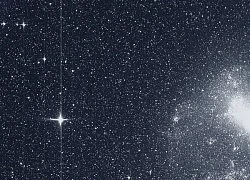
Các nhà thiên văn Australia phát hiện 5 hành tinh mới

Người dùng điện thoại Android sẽ được nâng cấp tính năng chống lừa đảo

Nỗi ám ảnh thời lượng pin iPhone sẽ biến mất nhờ iOS 19

GS.TSKH Hồ Sĩ Thoảng: Khoa học công nghệ có vai trò mở đường, tạo đột phá

Sắp được dùng internet vệ tinh Starlink tại Việt Nam
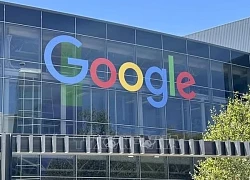
Google DeepMind công bố AI khoa học 'đột phá'
Có thể bạn quan tâm

Đoàn Bi Băng xin lỗi vụ kem chống nắng không đạt chuẩn, dân mạng vẫn bức xúc
Sao việt
23:27:06 17/05/2025
Đòi nợ bằng cách cướp tài sản, hai đối tượng bị bắt
Pháp luật
23:10:40 17/05/2025
Xuất hiện bom tấn đánh bại toàn bộ phim Việt chiếm top 1 phòng vé, hot đến mức ai nghe tên cũng muốn đi xem
Phim châu á
23:09:30 17/05/2025
Nga - Ukraine lần đầu đàm phán sau 3 năm: Bế tắc chưa thể khơi thông
Thế giới
23:07:13 17/05/2025
Biết bố mẹ cho riêng vợ mảnh đất, chồng tôi kiên quyết đòi ly hôn
Góc tâm tình
23:03:08 17/05/2025
Chàng rể Tây trúng 'tiếng sét ái tình', chinh phục 2 năm mới lấy được vợ Việt
Tv show
22:18:47 17/05/2025
Tổng thống Donald Trump chê Taylor Swift
Sao âu mỹ
22:13:54 17/05/2025
Mỹ nhân sở hữu visual siêu thực bị chê rẻ tiền, nhận loạt chỉ trích vì hình ảnh quấy rối tình dục
Nhạc quốc tế
22:01:40 17/05/2025
Con gái huyền thoại Lý Tiểu Long nỗ lực hoàn thành giấc mơ của cha
Netizen
21:51:55 17/05/2025
Lamine Yamal đối đầu Messi trước World Cup 2026
Sao thể thao
21:49:52 17/05/2025
 Xây dựng chiến dịch marketing hiệu quả cho ngành game trên nền tảng TikTok
Xây dựng chiến dịch marketing hiệu quả cho ngành game trên nền tảng TikTok Khám phá Power Automate Desktop, trình tự động hóa tác vụ của Windows 11
Khám phá Power Automate Desktop, trình tự động hóa tác vụ của Windows 11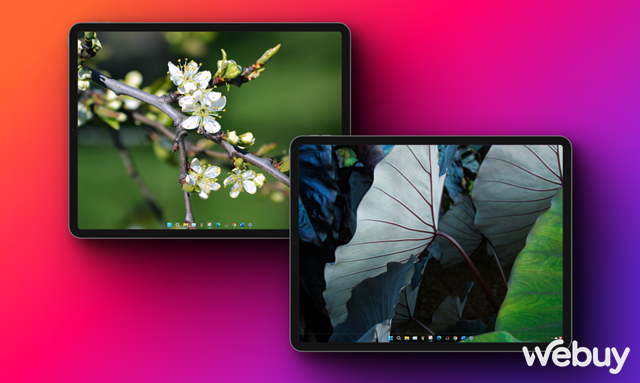
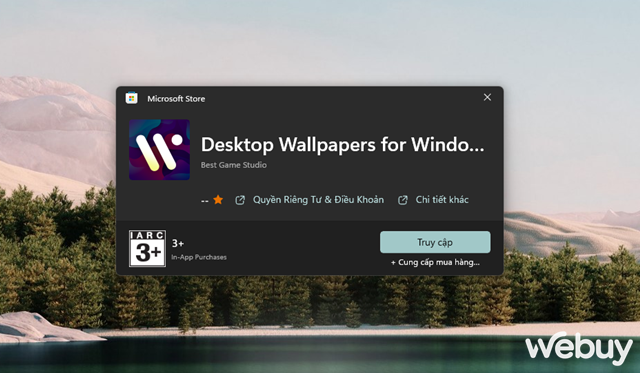
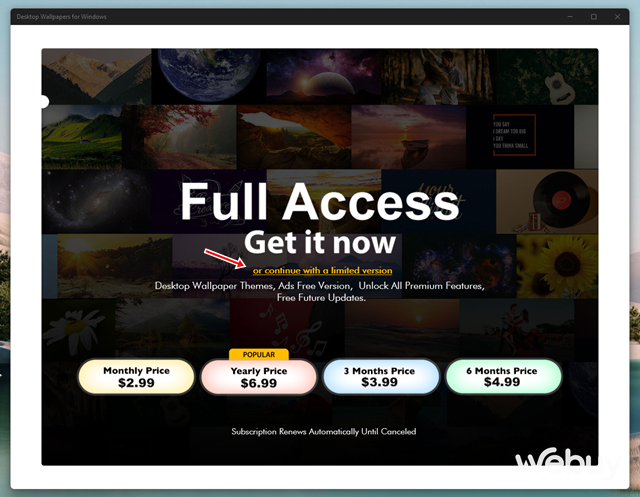
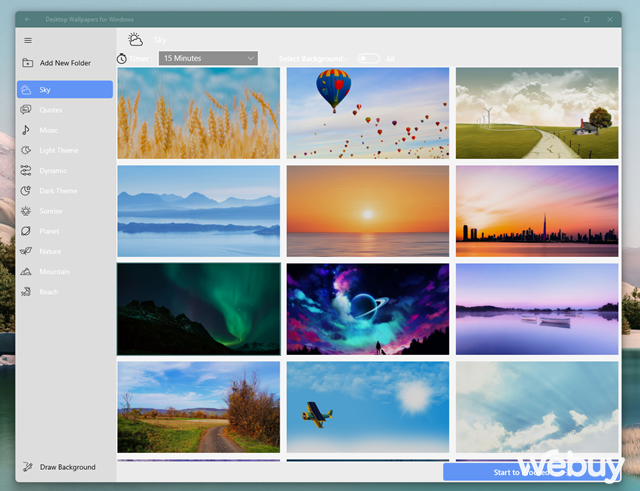
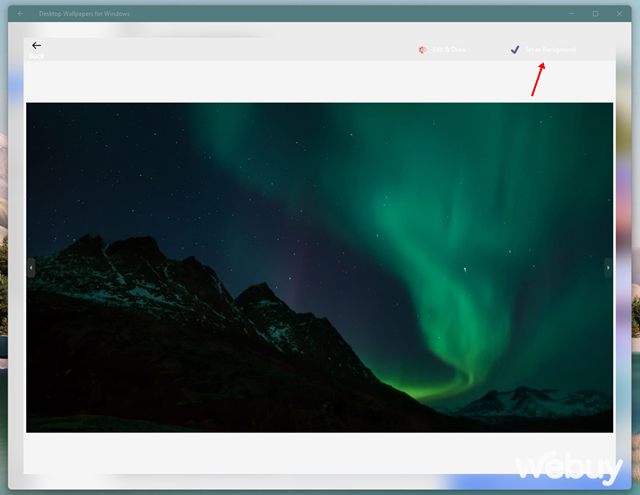
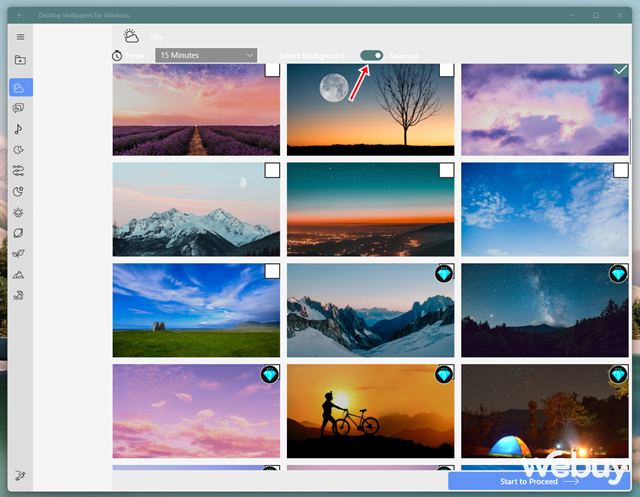
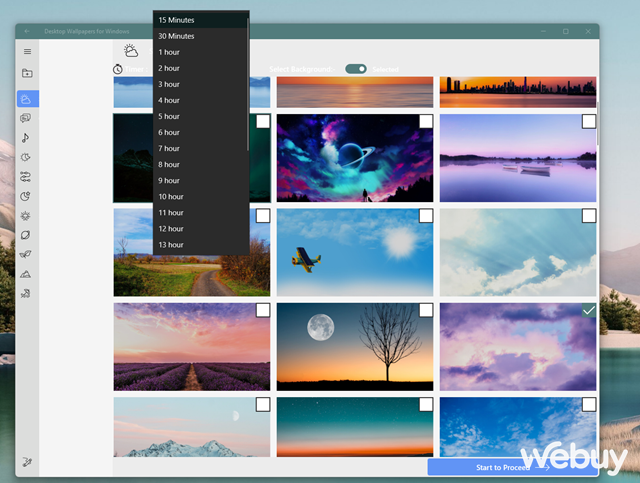
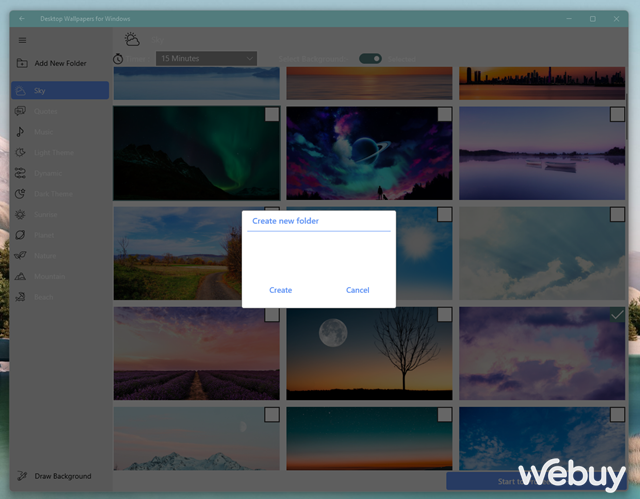
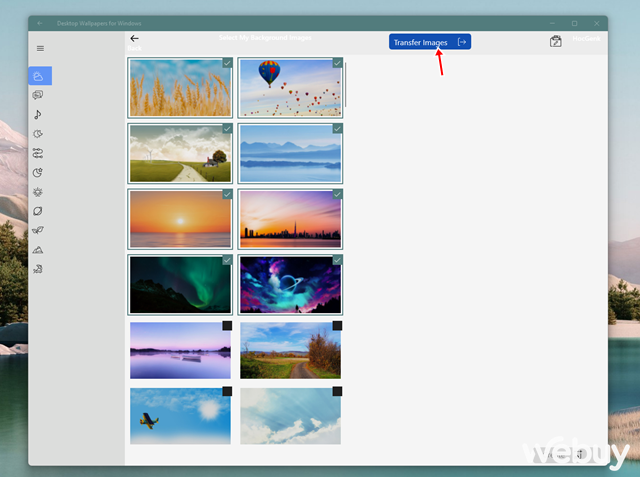
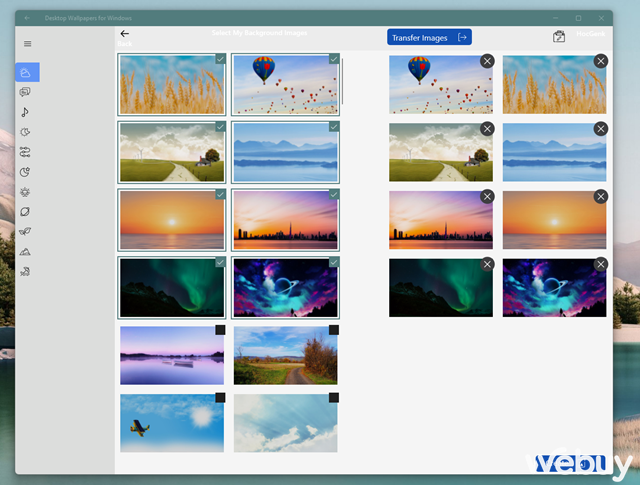
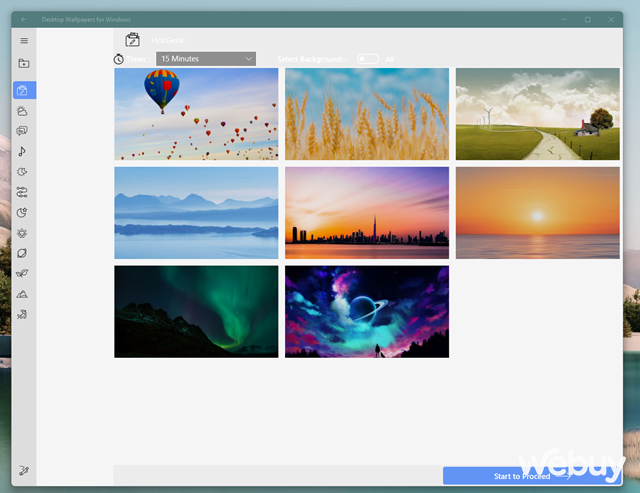
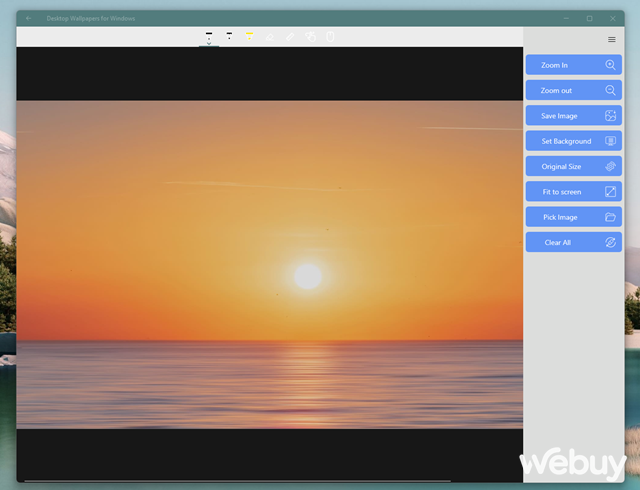

 Mời tải về hình nền iOS 16 và iPadOS 16
Mời tải về hình nền iOS 16 và iPadOS 16 Nhiều người còn chưa "lên đời" Windows 11, nhưng Windows 12 có thể sắp ra mắt
Nhiều người còn chưa "lên đời" Windows 11, nhưng Windows 12 có thể sắp ra mắt Ứng dụng mặc định đi kèm Windows 11 nặng đến 1,5 GB
Ứng dụng mặc định đi kèm Windows 11 nặng đến 1,5 GB Apple tung bộ hình nền 12 con giáp cho iPhone
Apple tung bộ hình nền 12 con giáp cho iPhone Mời tải về bộ hình nền chính thức của Galaxy S22
Mời tải về bộ hình nền chính thức của Galaxy S22 Cách thay hình nền Safari trên iPhone
Cách thay hình nền Safari trên iPhone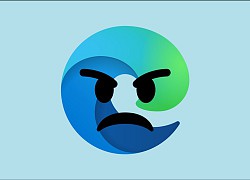 Microsoft chính thức ngăn các giải pháp "vượt rào" để thay thế trình duyệt mặc định
Microsoft chính thức ngăn các giải pháp "vượt rào" để thay thế trình duyệt mặc định Apple chuẩn bị tung iPhone 'khác biệt nhất lịch sử'
Apple chuẩn bị tung iPhone 'khác biệt nhất lịch sử' Apple sẽ sử dụng AI để quản lý pin trên iPhone
Apple sẽ sử dụng AI để quản lý pin trên iPhone Top 4 camera Tapo ngoài trời bền đẹp, chất lượng cao
Top 4 camera Tapo ngoài trời bền đẹp, chất lượng cao Tin tặc dùng AI để dò mật khẩu người dùng
Tin tặc dùng AI để dò mật khẩu người dùng Netflix 'lột xác' giao diện sau 12 năm
Netflix 'lột xác' giao diện sau 12 năm Ra mắt dòng mô hình AI mạnh nhất dành cho người viết phần mềm
Ra mắt dòng mô hình AI mạnh nhất dành cho người viết phần mềm Cuộc đua AI làm video thu hút giới khởi nghiệp, còn các nghệ sĩ lo lắng
Cuộc đua AI làm video thu hút giới khởi nghiệp, còn các nghệ sĩ lo lắng Doanh nghiệp Việt Nam 'hứng' tới 40% số cuộc tấn công mật khẩu nhắm vào khu vực
Doanh nghiệp Việt Nam 'hứng' tới 40% số cuộc tấn công mật khẩu nhắm vào khu vực Đặc điểm nhận dạng nghi phạm sát hại Tổ trưởng an ninh trật tự cơ sở
Đặc điểm nhận dạng nghi phạm sát hại Tổ trưởng an ninh trật tự cơ sở Trịnh Sảng đã sinh con cho "sugar daddy", được đại gia lừa đảo "thưởng nóng" biệt thự và xe sang?
Trịnh Sảng đã sinh con cho "sugar daddy", được đại gia lừa đảo "thưởng nóng" biệt thự và xe sang? Thất bại đầu tiên của Hoa hậu Ý Nhi ở Miss World 2025
Thất bại đầu tiên của Hoa hậu Ý Nhi ở Miss World 2025
 Justin Bieber suy tàn vì 'ăn chơi', bán tháo tài sản trả nợ, lộ nguyên nhân sốc?
Justin Bieber suy tàn vì 'ăn chơi', bán tháo tài sản trả nợ, lộ nguyên nhân sốc?
 Tìm cô gái tên Diệu trong vụ mua bán người, ép vào cơ sở massage ở Long An
Tìm cô gái tên Diệu trong vụ mua bán người, ép vào cơ sở massage ở Long An Đời cơ cực của 3 tài tử lừng lẫy đóng phim 'Ván bài lật ngửa'
Đời cơ cực của 3 tài tử lừng lẫy đóng phim 'Ván bài lật ngửa'
 Vụ vợ bị chồng 'xử' tại chỗ làm ở Hải Dương: hé lộ động cơ gây án sốc
Vụ vợ bị chồng 'xử' tại chỗ làm ở Hải Dương: hé lộ động cơ gây án sốc Hiệu trưởng trường mẫu giáo lấy trộm đồ: Cho thôi chức và ra khỏi đảng
Hiệu trưởng trường mẫu giáo lấy trộm đồ: Cho thôi chức và ra khỏi đảng
 Máy đo nồng độ cồn mới của CSGT Hà Nội có thể ghi nhận hình ảnh người thổi
Máy đo nồng độ cồn mới của CSGT Hà Nội có thể ghi nhận hình ảnh người thổi Người phụ nữ chết ngay tại ngân hàng vì ốm nặng cũng phải ra tận nơi rút tiền
Người phụ nữ chết ngay tại ngân hàng vì ốm nặng cũng phải ra tận nơi rút tiền Căng: Điều tra khẩn Trần Kiều Ân và hơn 20 sao hạng A Trung Quốc, "công chúa Cello" bị liệt vào tội đặc biệt
Căng: Điều tra khẩn Trần Kiều Ân và hơn 20 sao hạng A Trung Quốc, "công chúa Cello" bị liệt vào tội đặc biệt Chủ tịch Công ty dược Sơn Lâm hối lộ hơn 71 tỷ đồng để trót lọt đưa thuốc vào bệnh viện
Chủ tịch Công ty dược Sơn Lâm hối lộ hơn 71 tỷ đồng để trót lọt đưa thuốc vào bệnh viện Tài xế cán chết nữ sinh 14 tuổi: Liệt nửa người, còn vỏ đạn li ti trong não
Tài xế cán chết nữ sinh 14 tuổi: Liệt nửa người, còn vỏ đạn li ti trong não